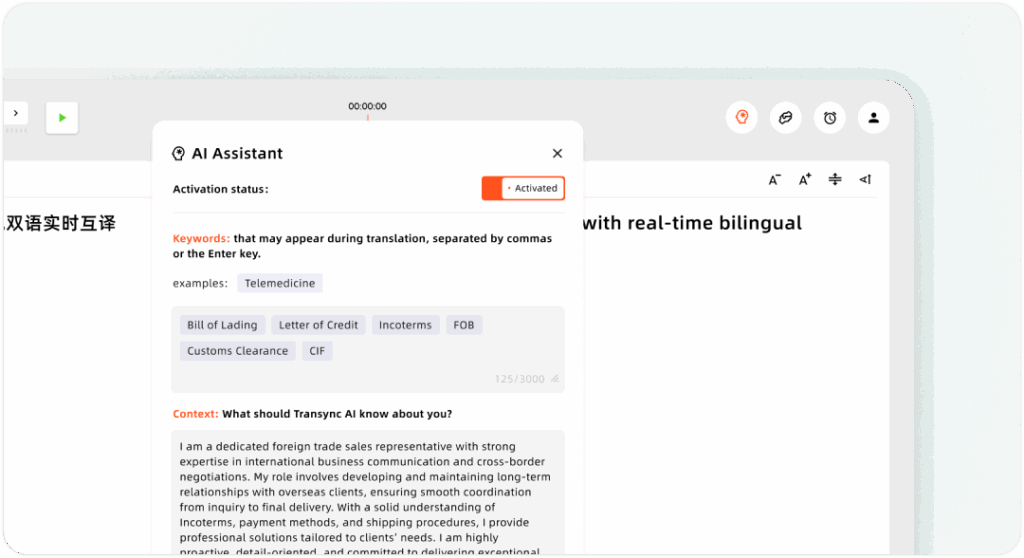Come avviare la traduzione in tempo reale #
Una volta effettuato l'accesso a Transync AI, puoi iniziare la traduzione in tempo reale in pochi passaggi. Segui questa guida per impostare le coppie di lingue, confermare l'input audio e gestire la sessione di traduzione in modo efficiente. Potresti voler ottenere una guida rapida. o controlla il nostro pagina iniziale.
1. Conferma la tua coppia di lingue #
Nella parte superiore dell'interfaccia principale, seleziona il tuo fonte E bersaglio lingue — ad esempio, Inglese ↔ Giapponese O Cinese ↔ Inglese.
La scelta della combinazione linguistica corretta garantisce una traduzione accurata e naturale. Puoi anche scoprire di più sulle funzionalità di traduzione in tempo reale.
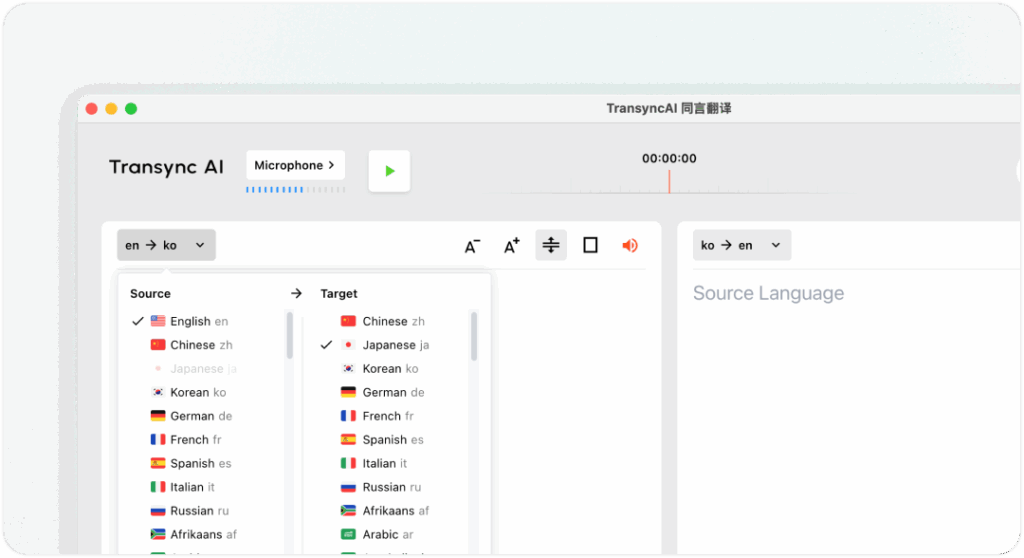
2. Controlla l'ingresso audio #
Prima di iniziare, verifica che le sorgenti audio siano selezionate correttamente:
- Microfono: Cattura il tuo discorso. In genere, è necessario controllare.
- Audio del computer: Cattura le voci degli altri partecipanti dalla piattaforma della riunione (Zoom, Teams, ecc.) o dalla piattaforma video (YouTube, ecc.). Entrambe possono essere abilitate contemporaneamente per la traduzione completa della riunione. Scopri di più come condividere l'audio del computer.
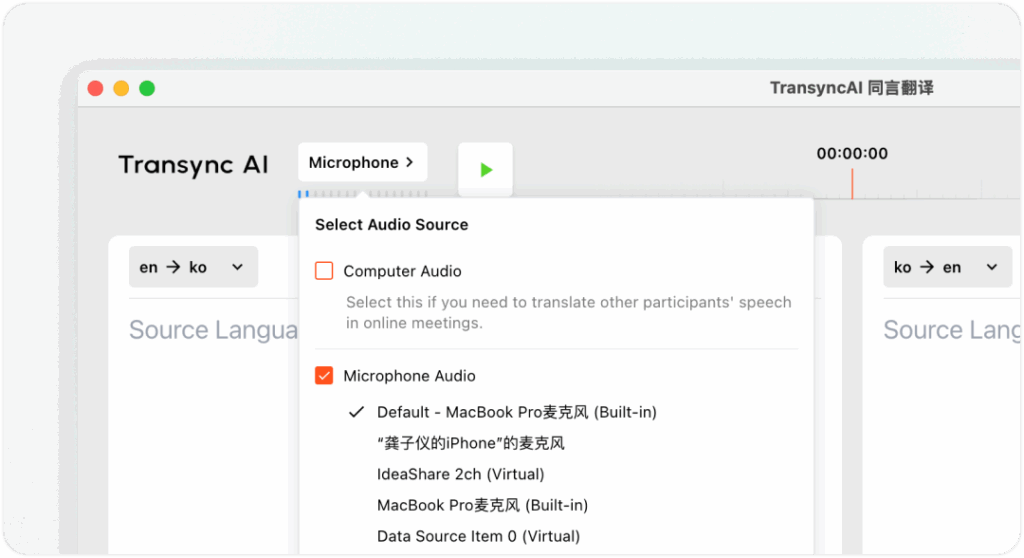
3. Abilita la trasmissione vocale (facoltativo) #
Per rendere il discorso tradotto udibile agli altri, attiva Trasmissione vocale nell'angolo in alto a destra del pannello di traduzione.
È possibile regolare il volume dell'uscita audio e scegliere il tono preferito. Quando si abilita la trasmissione vocale, si consiglia di utilizzare altoparlanti esterni sul computer.
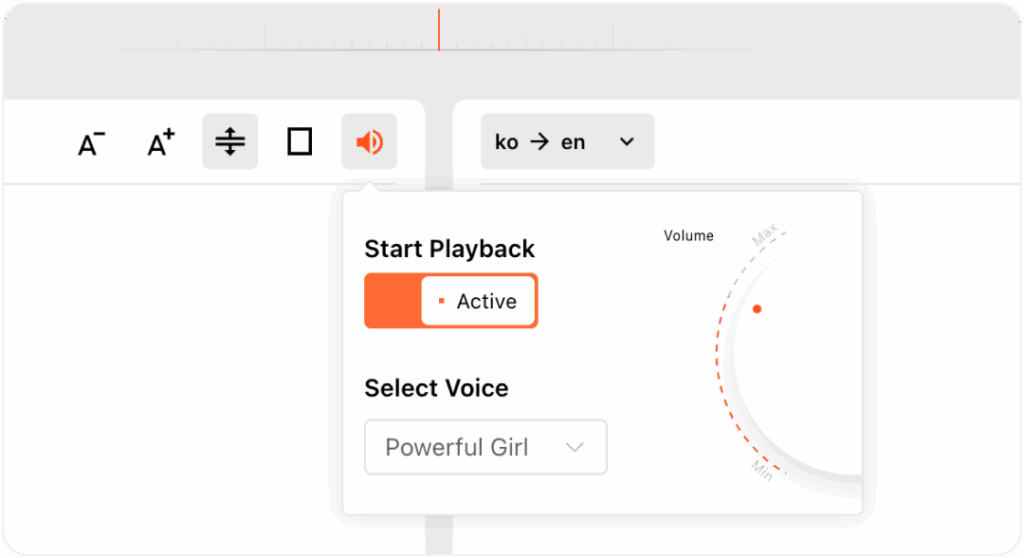
4. Avvia, metti in pausa e interrompi la traduzione #
- Clic Inizia la traduzione per iniziare la traduzione in tempo reale.
- Utilizzo Pausa quando temporaneamente non hai bisogno della traduzione — tempo di pausa non consumerà la tua quota di traduzione.
- Clic Fermare per terminare la sessione. Dopo l'interruzione, il trascrizione originale e traduzioni verrà salvato automaticamente, consentendoti di generare un riepilogo O esportare appunti della riunione Dopo.
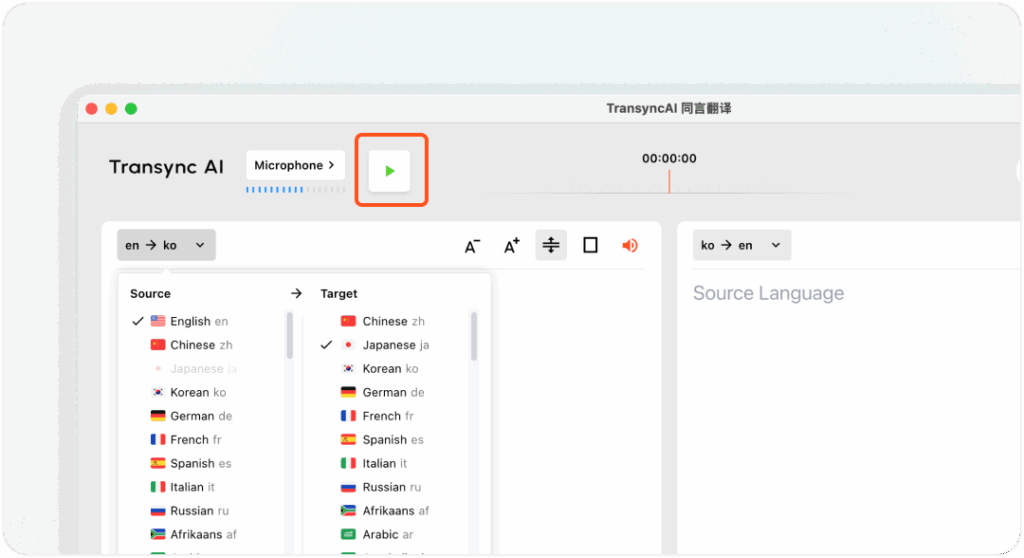
5. Ulteriori impostazioni e personalizzazioni #
- Dimensione carattere: Regola la dimensione del testo per una migliore leggibilità durante le sessioni lunghe.
- Modalità di visualizzazione: Passare tra Mostra entrambi O Mostra solo traduzione a seconda delle tue preferenze.
- Traduzione monocanale: Abilita questa modalità se hai bisogno di una traduzione solo da una direzione (ad esempio, inglese → cinese). ⚠️ Nota: il canale di traduzione non può essere modificato mentre la sessione è in corso.
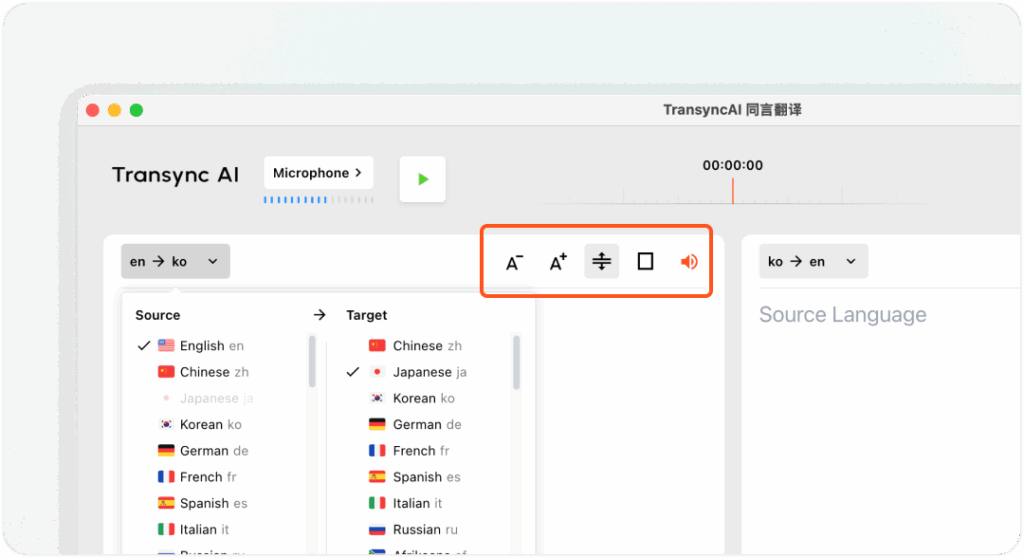
6. Imposta l'assistente AI #
È possibile migliorare la precisione della traduzione configurando Assistente AI prima di iniziare una sessione:
- Parole chiave: Aggiungi termini del settore, nomi di marchi o nomi personali per garantire una traduzione coerente e precisa.
- Contesto: Fornisci dettagli come il tuo professione, sfondo, E argomento della riunioneCiò aiuta Transync AI a comprendere meglio il tuo scenario comunicativo e a produrre traduzioni più accurate e contestualizzate.